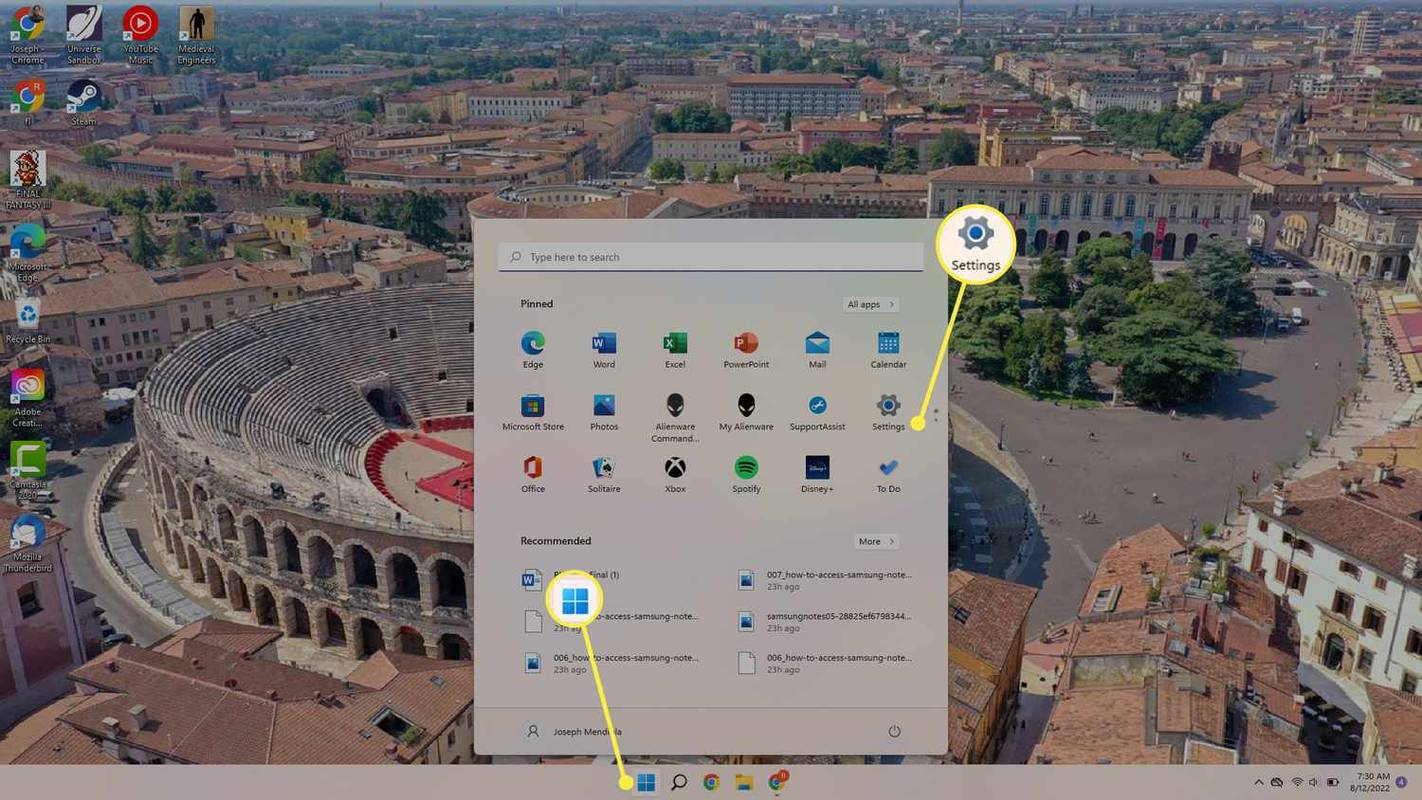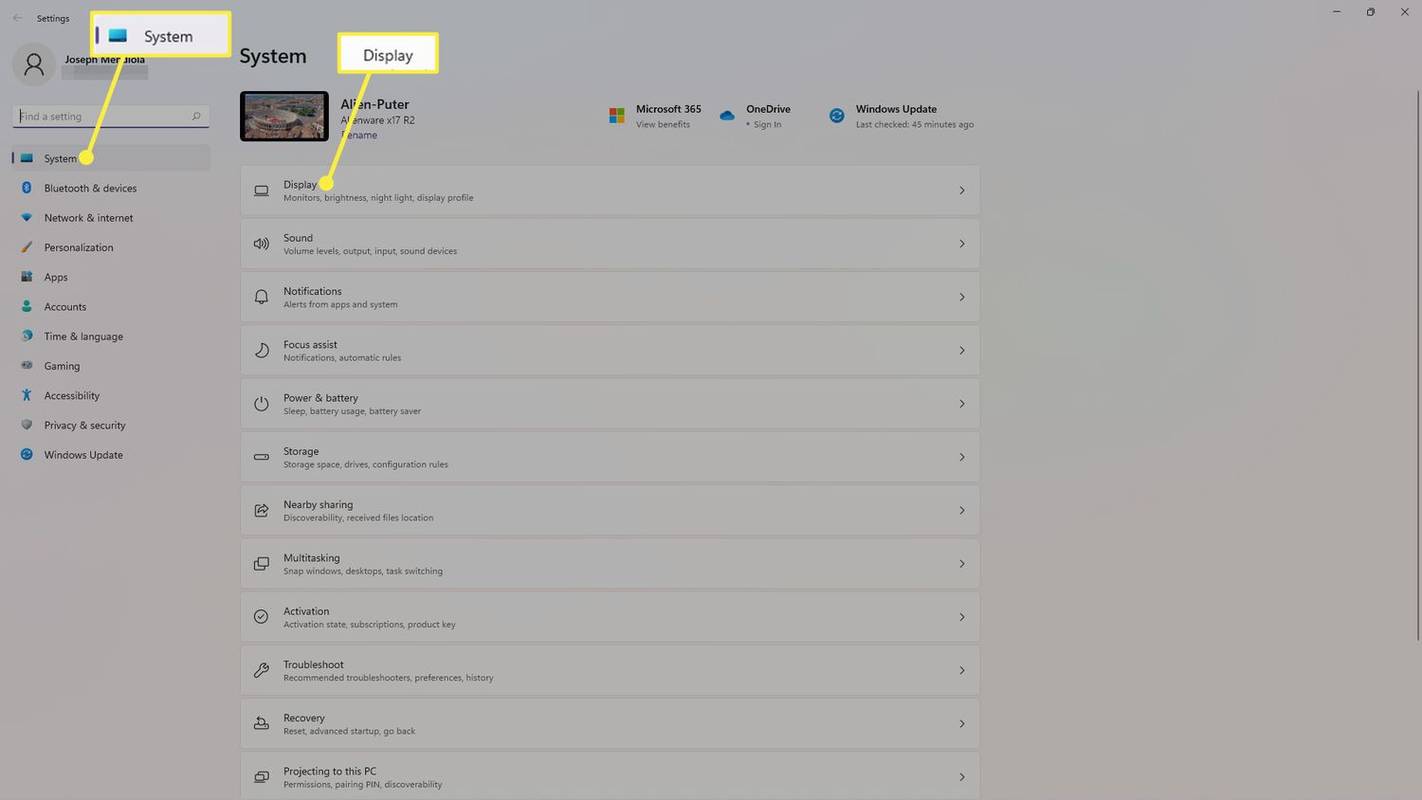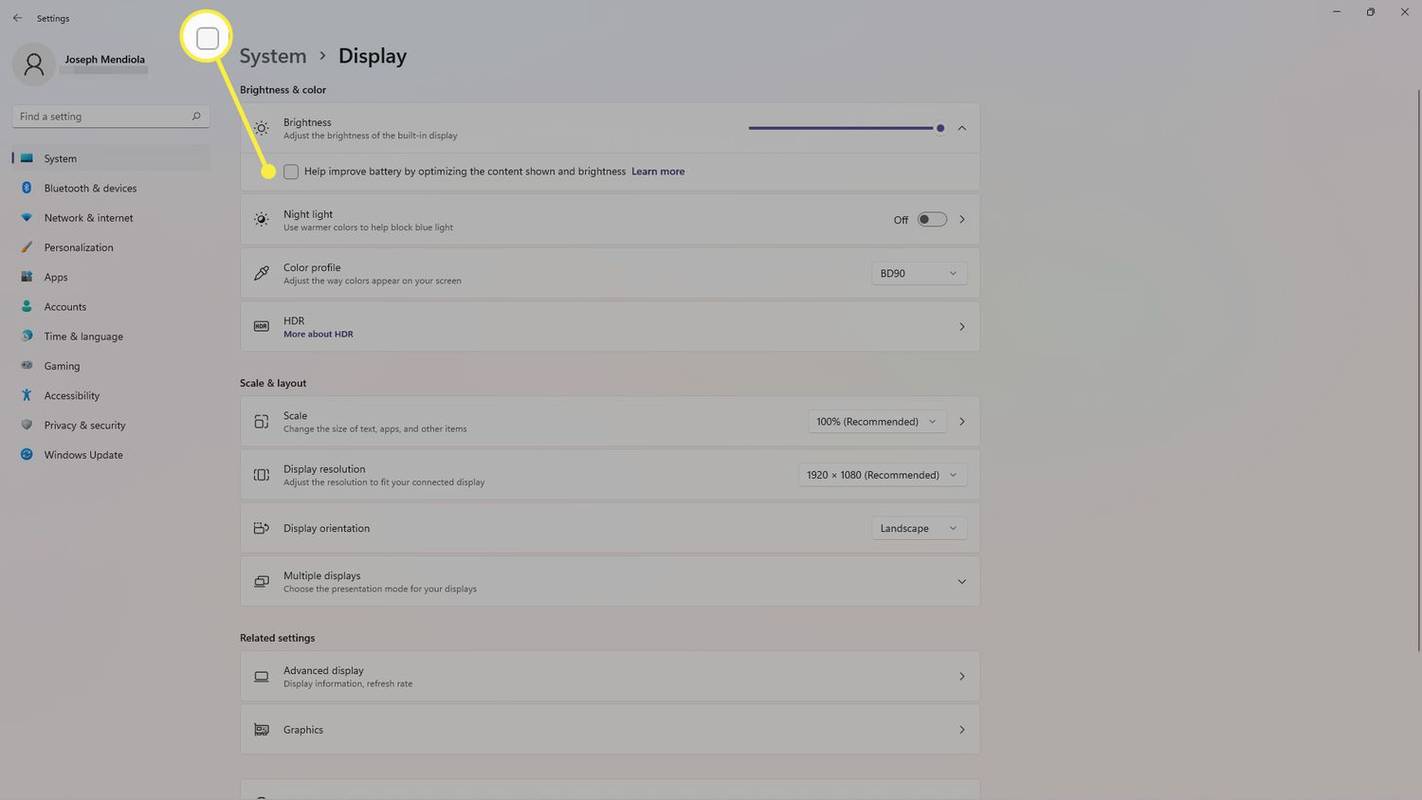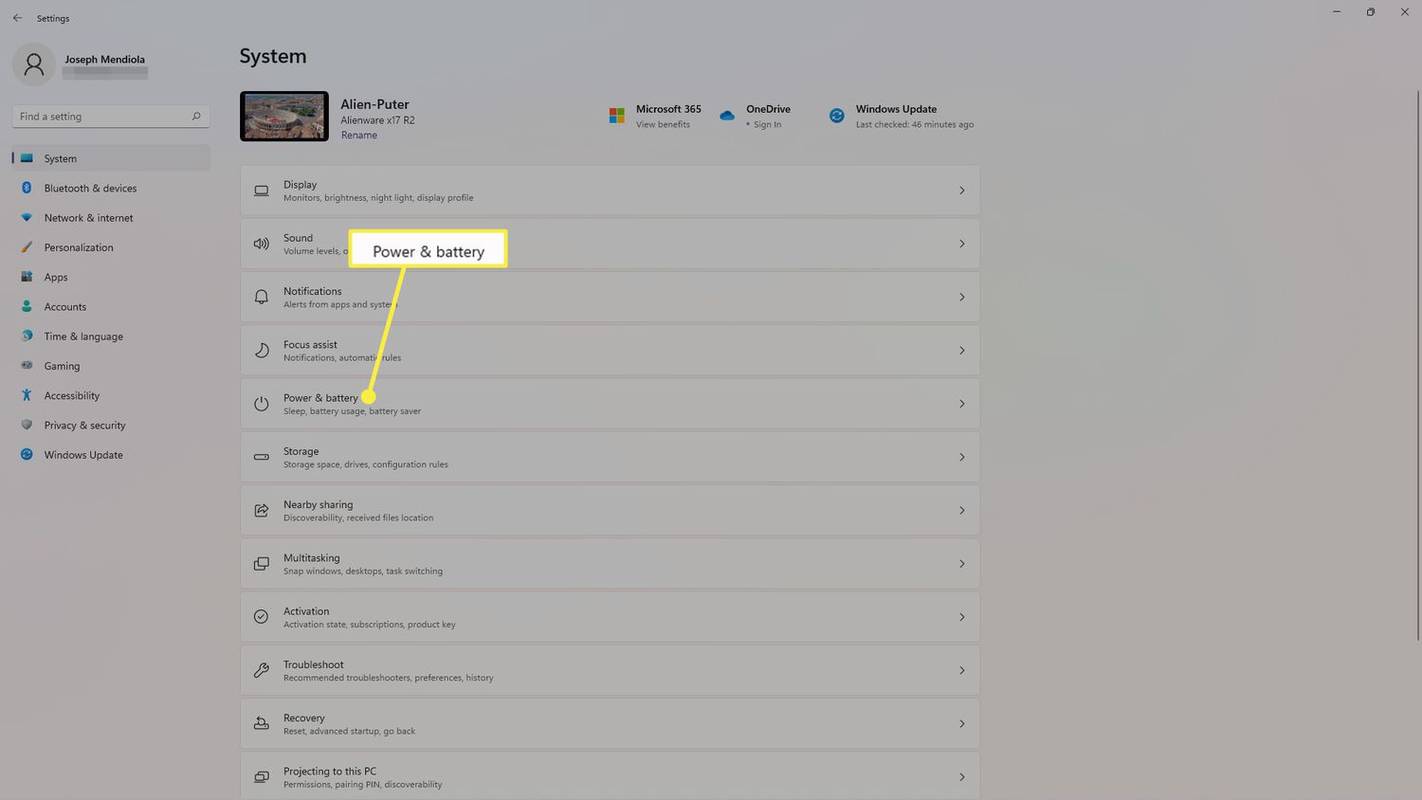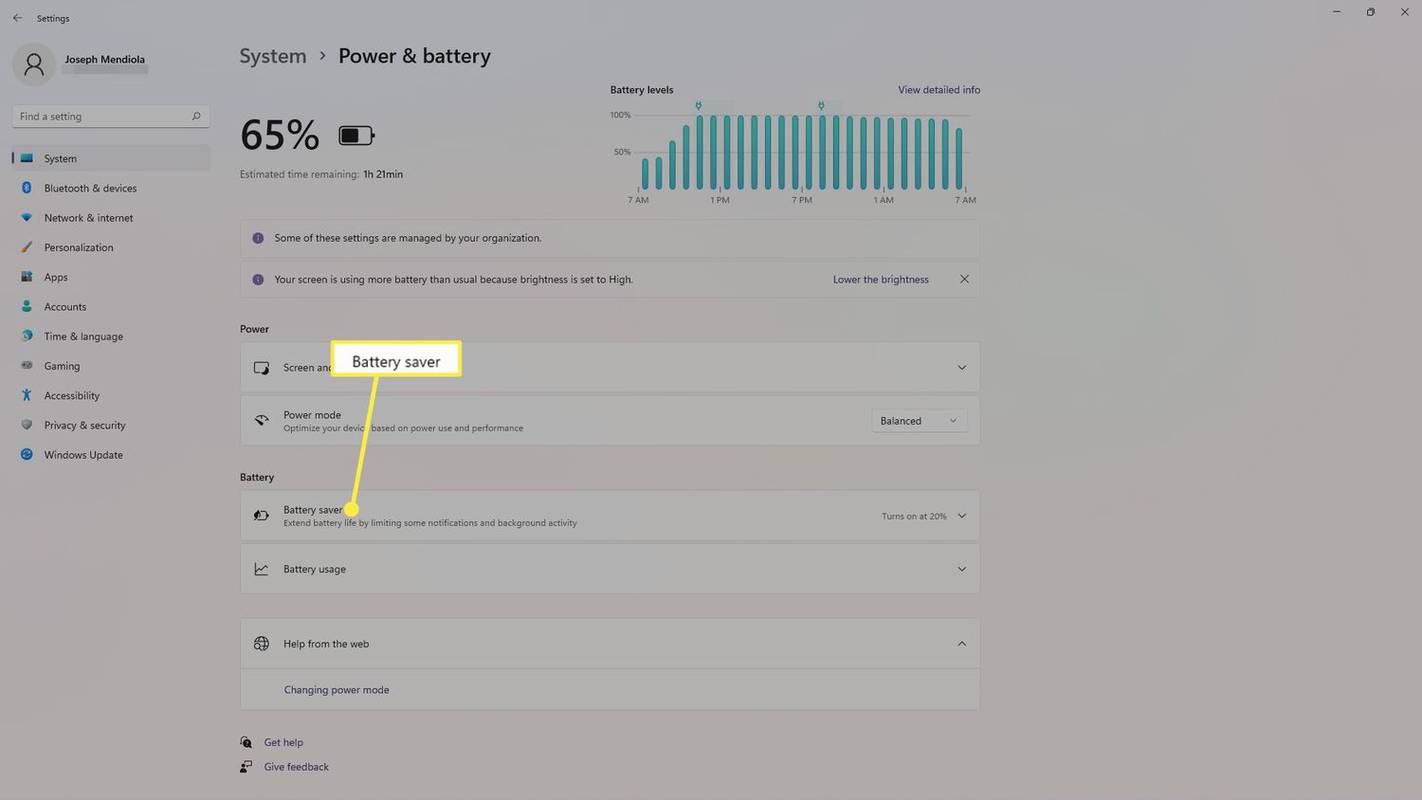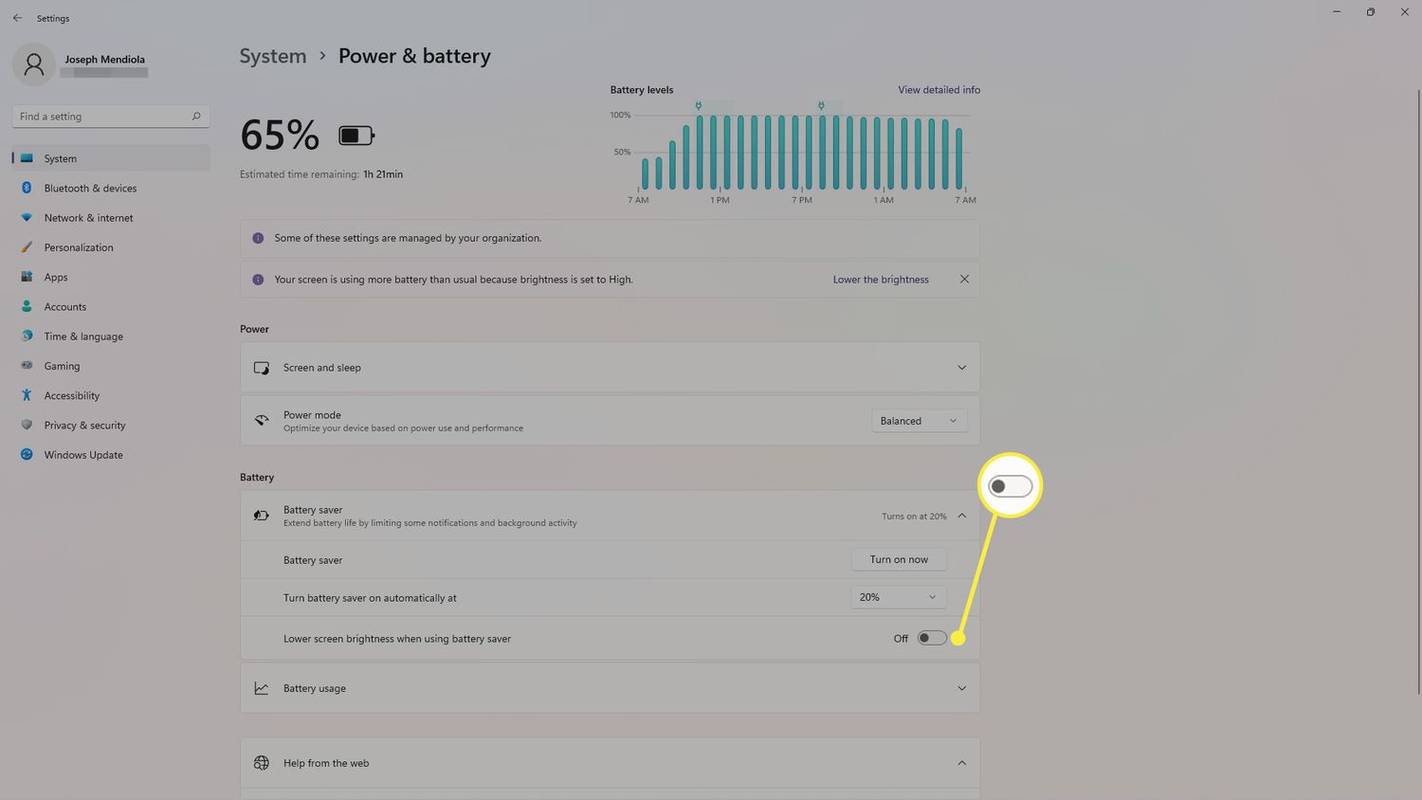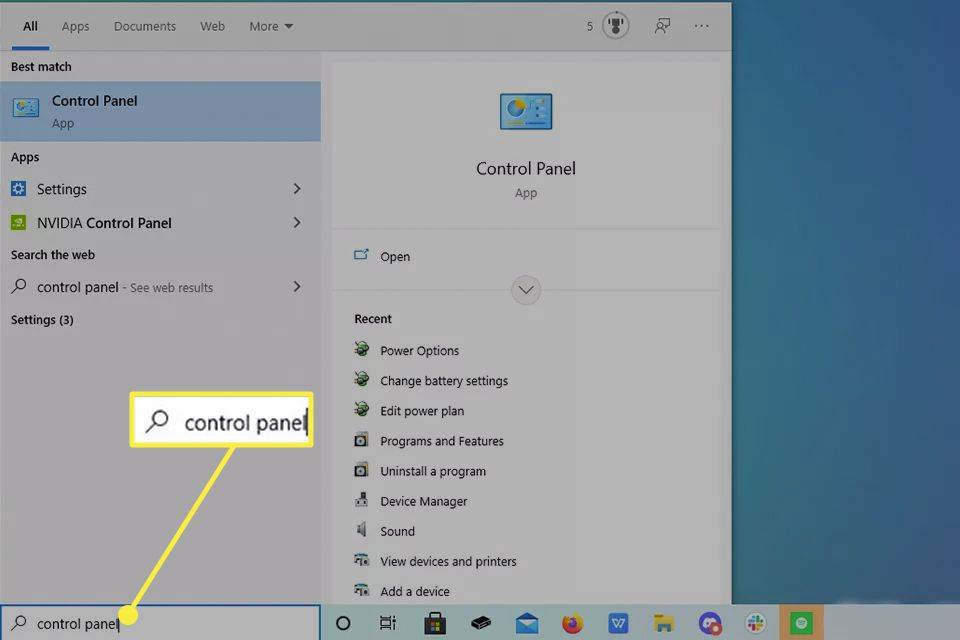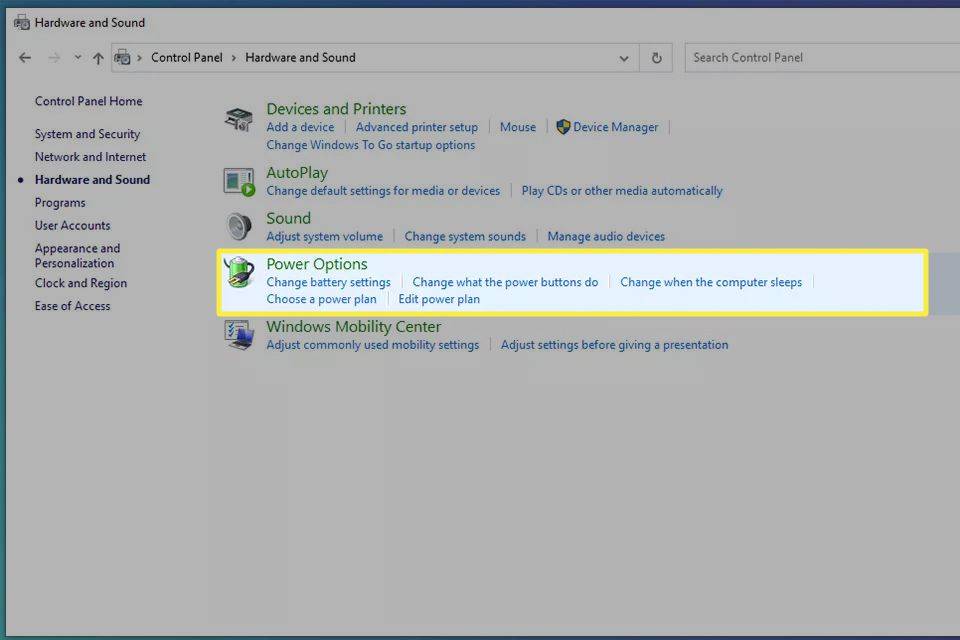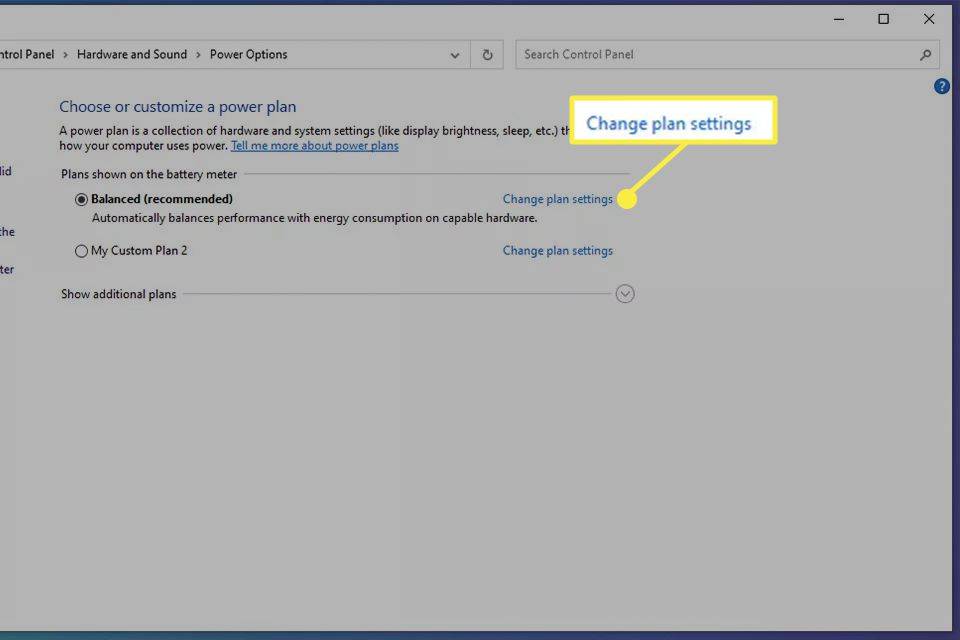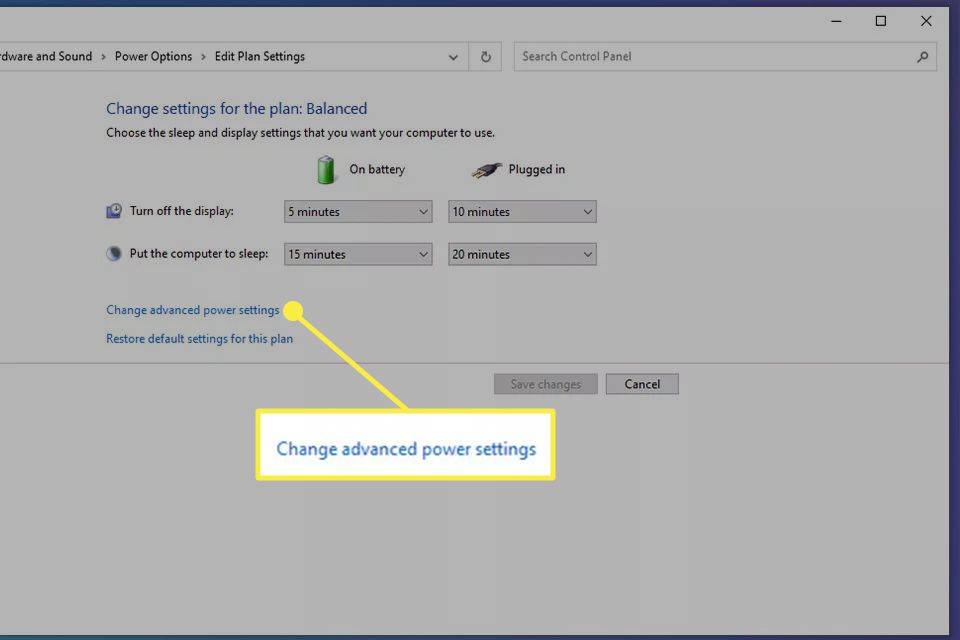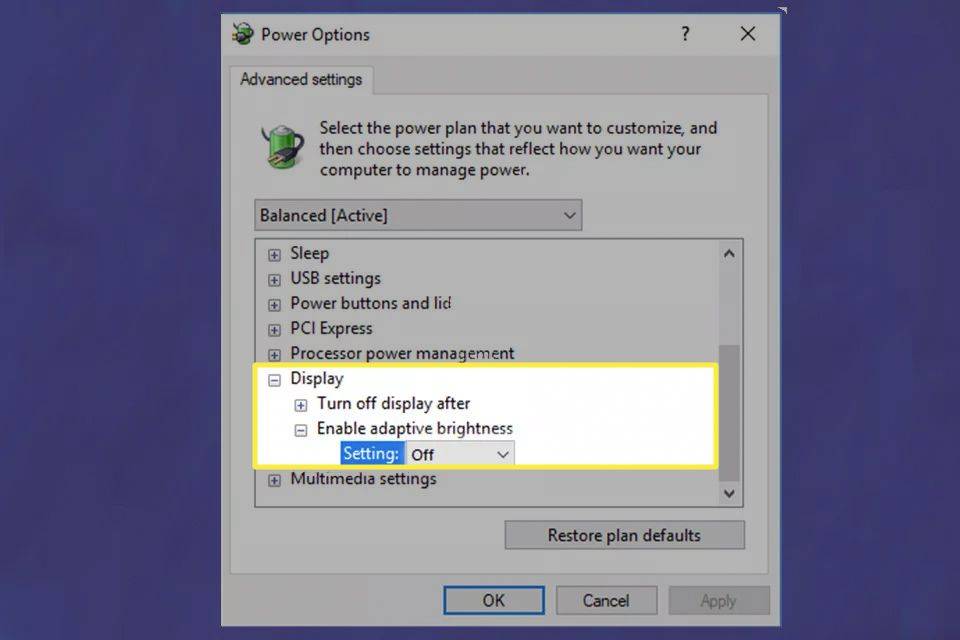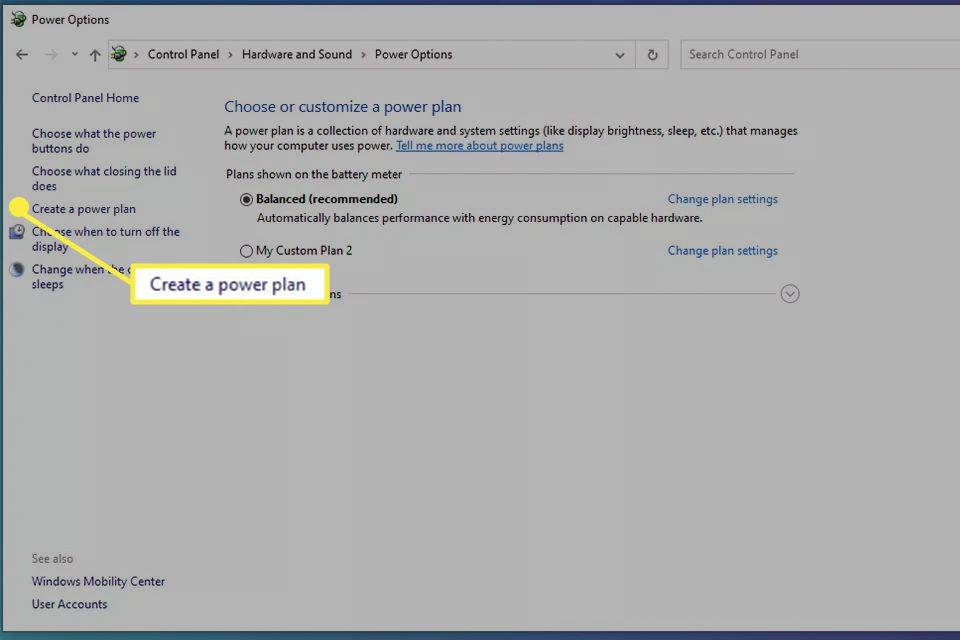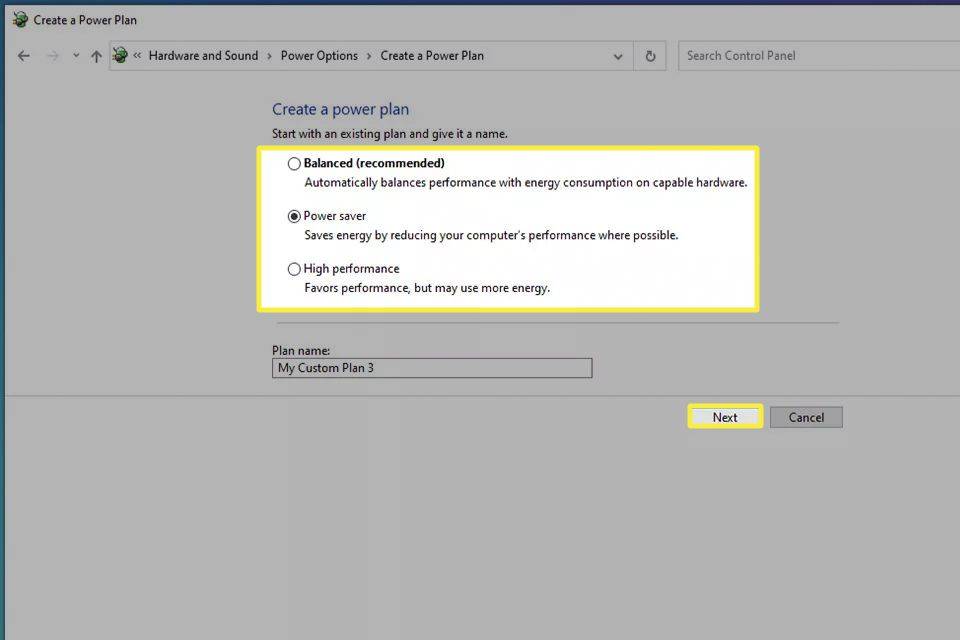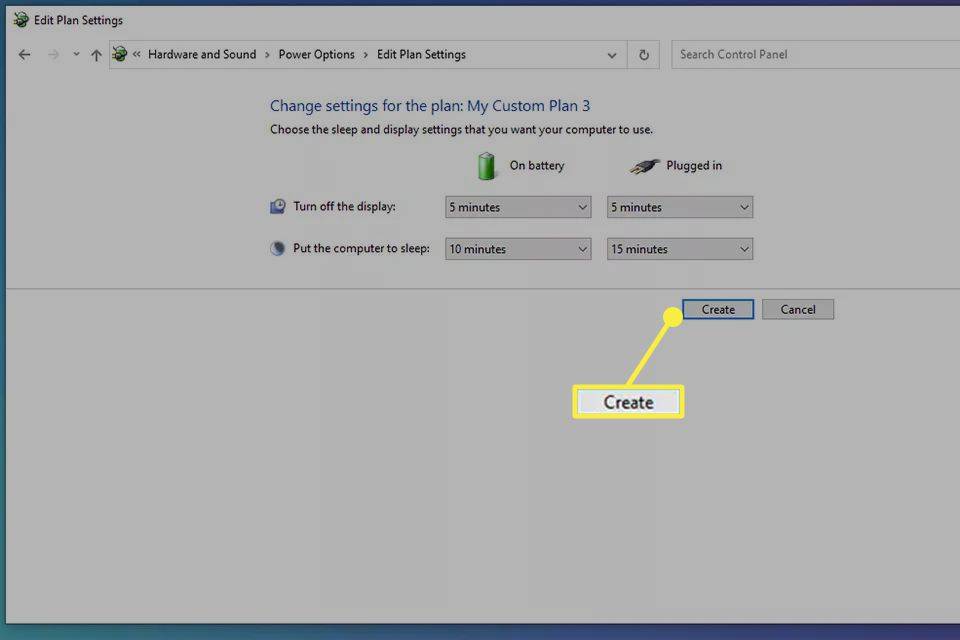என்ன தெரிந்து கொள்ள வேண்டும்
- விண்டோஸ் 11: செல்க அமைப்புகள் > அமைப்பு > காட்சி > பிரகாசம் , பின்னர் பேட்டரி தேர்வுமுறையை அணைக்கவும்.
- விண்டோஸ் 10: பவர் விருப்பங்கள் > திட்ட அமைப்புகளை மாற்றவும் > மேம்பட்ட ஆற்றல் அமைப்புகளை மாற்றவும் > காட்சி > அணைக்க தகவமைப்பு பிரகாசத்தை இயக்கு .
- தன்னியக்க பிரகாசத்தை உங்களால் முடக்க முடியாவிட்டால், புதிய பவர் பிளான் ஒன்றை உருவாக்கி அதை நீங்கள் விரும்பியபடி சரிசெய்யவும்.
விண்டோஸில் ஆட்டோ பிரகாசத்தை (அடாப்டிவ் பிரகாசம் என்றும் அழைக்கப்படுகிறது) எவ்வாறு முடக்குவது என்பதை இந்தக் கட்டுரை விளக்குகிறது. வழிமுறைகள் விண்டோஸ் 11 மற்றும் விண்டோஸ் 10 க்கு பொருந்தும்.
விண்டோஸ் 11 இல் ஆட்டோ பிரகாசத்தை எவ்வாறு முடக்குவது
விண்டோஸின் உங்கள் பதிப்பைப் பொறுத்து ஆட்டோ-பிரகாசம் விருப்பங்கள் வேறுபட்டவை. Windows 11 இல், திரையின் பிரகாசத்தை பாதிக்கும் பேட்டரி சேமிப்பு அம்சங்களை முடக்க அமைப்புகள் பயன்பாட்டைப் பயன்படுத்தலாம்.
அனைத்து Windows 11 சாதனங்களும் இந்த படிகளில் குறிப்பிடப்பட்டுள்ள விருப்பங்களை ஆதரிக்காது.
-
திற தொடங்கு மெனு மற்றும் தேர்ந்தெடுக்கவும் அமைப்புகள் .
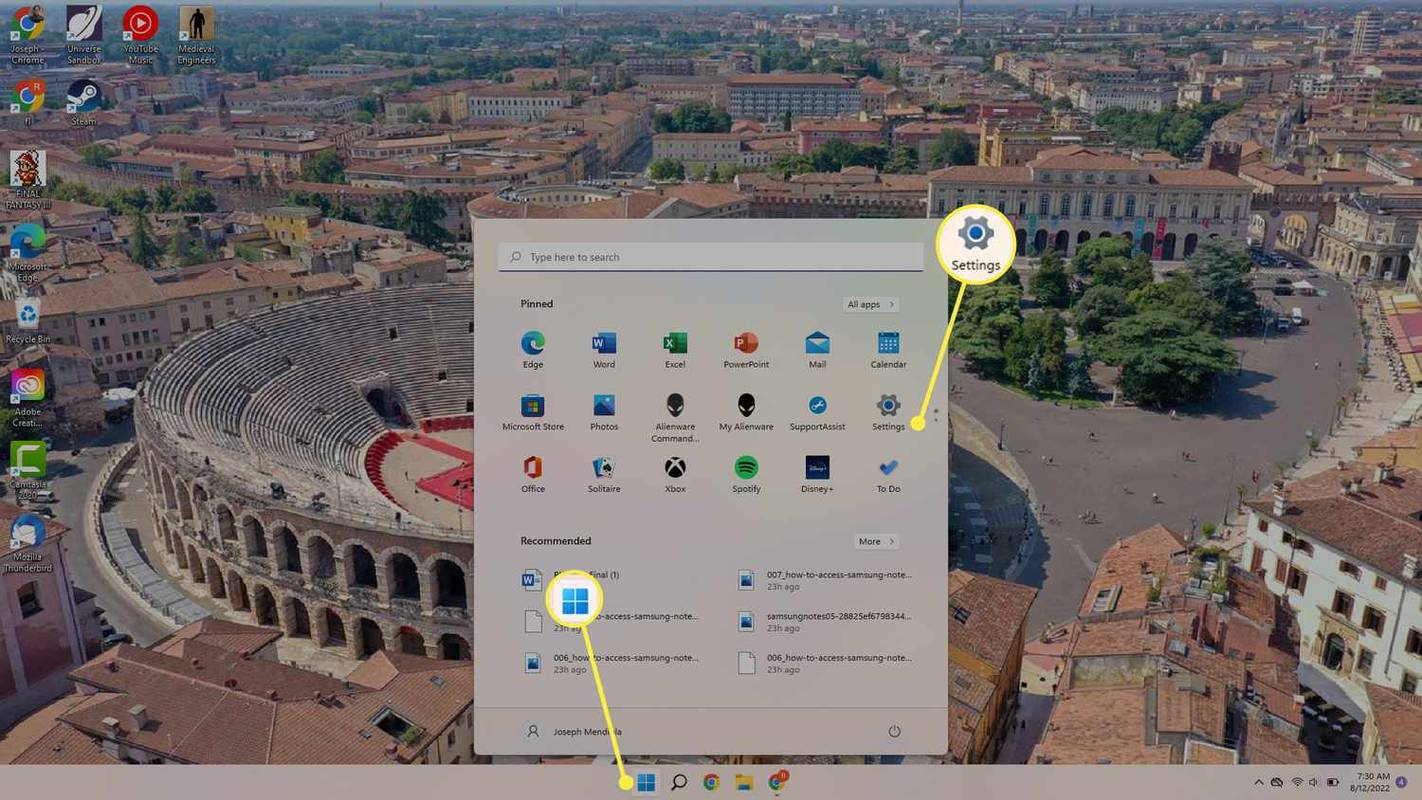
-
தேர்ந்தெடு அமைப்பு , பின்னர் தேர்வு செய்யவும் காட்சி .
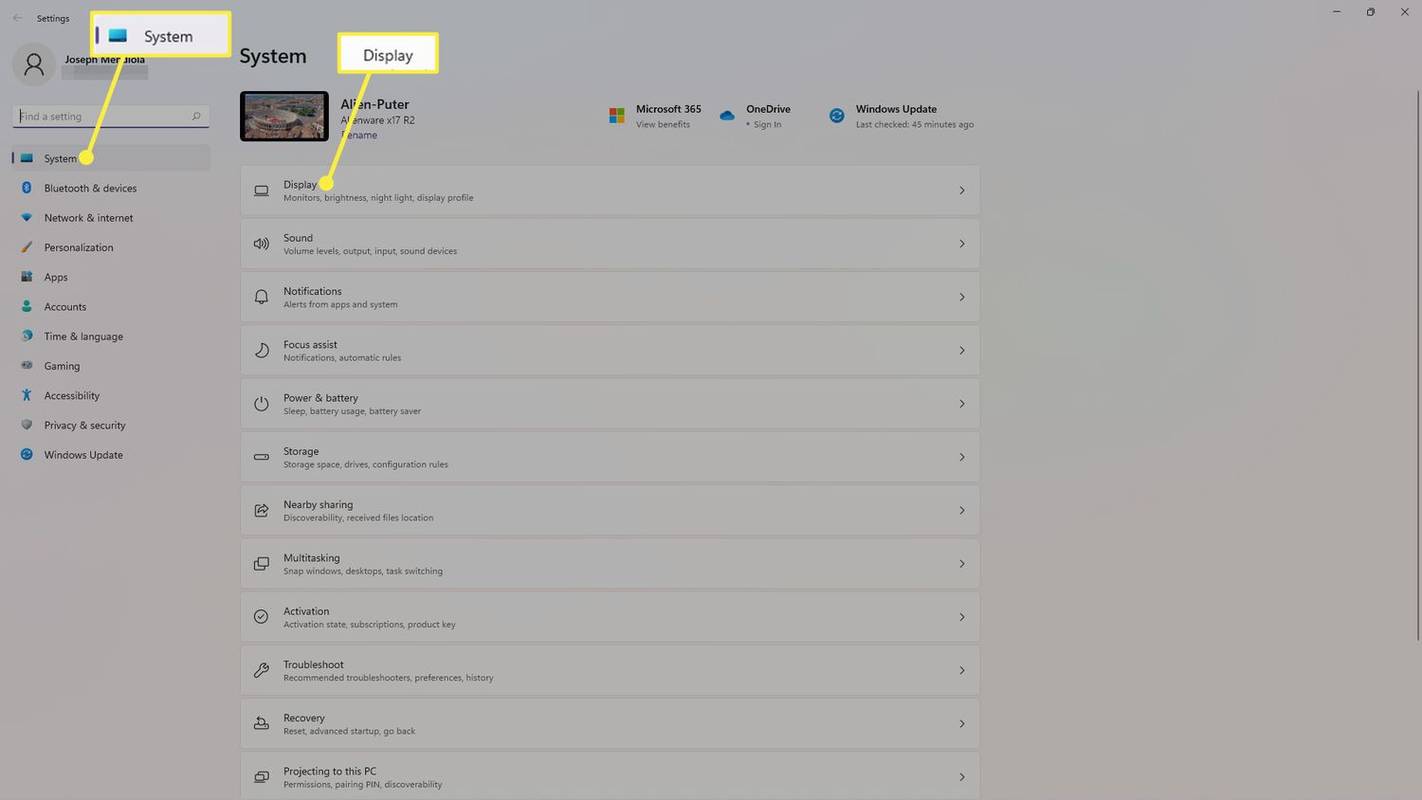
-
தேர்ந்தெடு பிரகாசம் .

-
அடுத்துள்ள பெட்டியைத் தேர்வுநீக்கவும் காட்டப்படும் உள்ளடக்கத்தையும் பிரகாசத்தையும் மேம்படுத்துவதன் மூலம் பேட்டரியை மேம்படுத்த உதவுங்கள் .
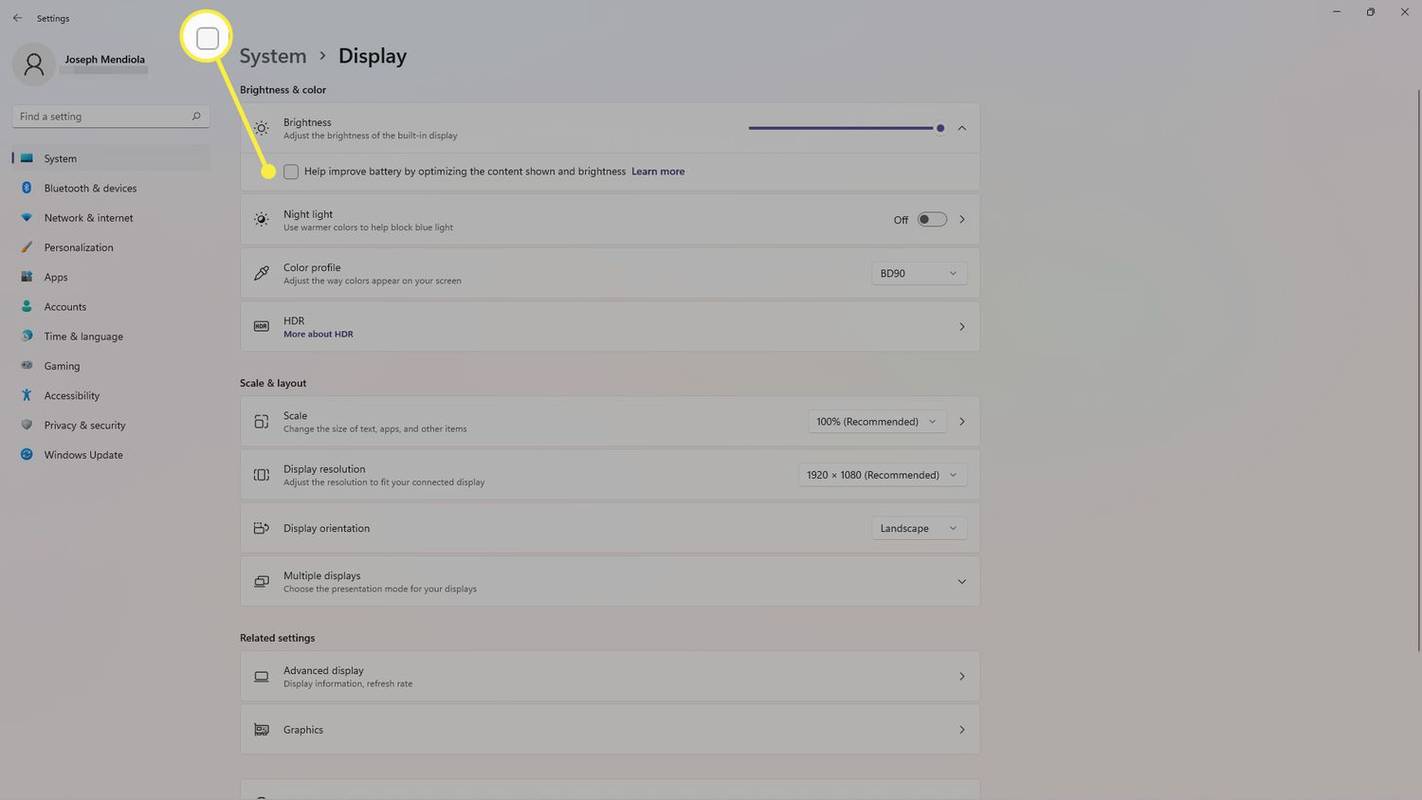
-
திரும்பிச் செல்லவும் அமைப்பு அமைப்புகள் மற்றும் தேர்ந்தெடுக்கவும் பவர் & பேட்டரி .
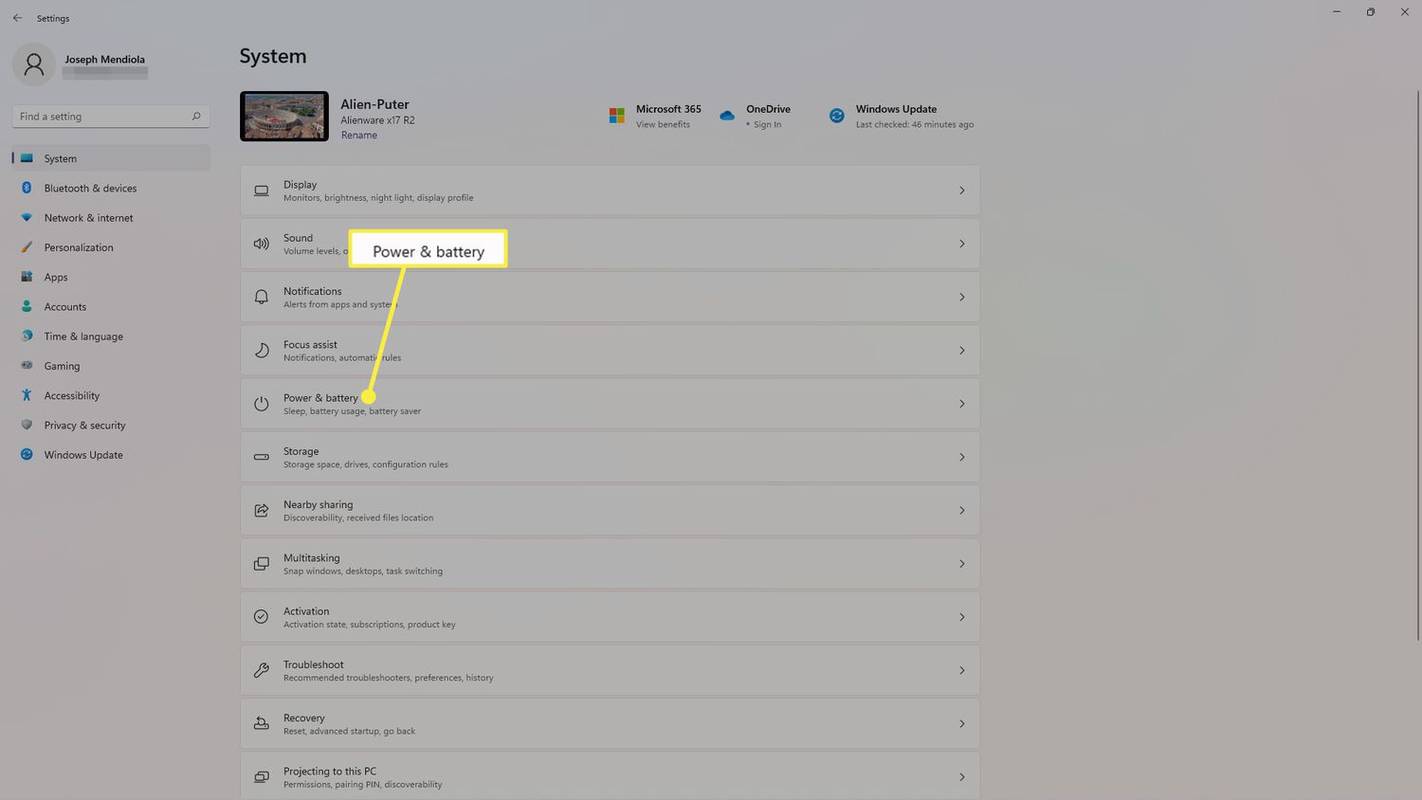
-
தேர்ந்தெடு பேட்டரி சேமிப்பான் .
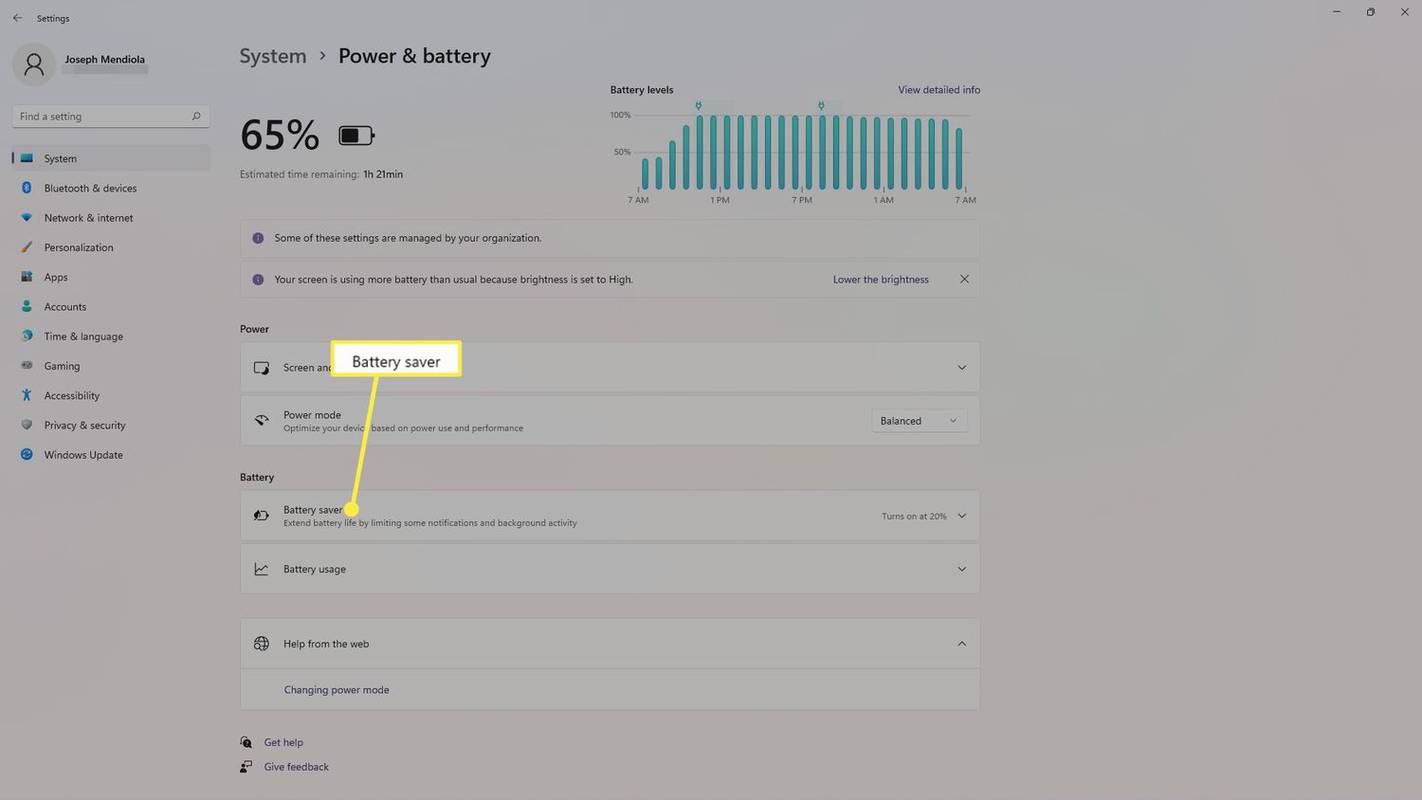
-
திருப்பு ஆஃப் அடுத்த மாற்று சுவிட்ச் பேட்டரி சேவரைப் பயன்படுத்தும் போது குறைந்த திரை வெளிச்சம் .
எனது Android தொலைபேசியில் கோடியை எவ்வாறு நிறுவுவது
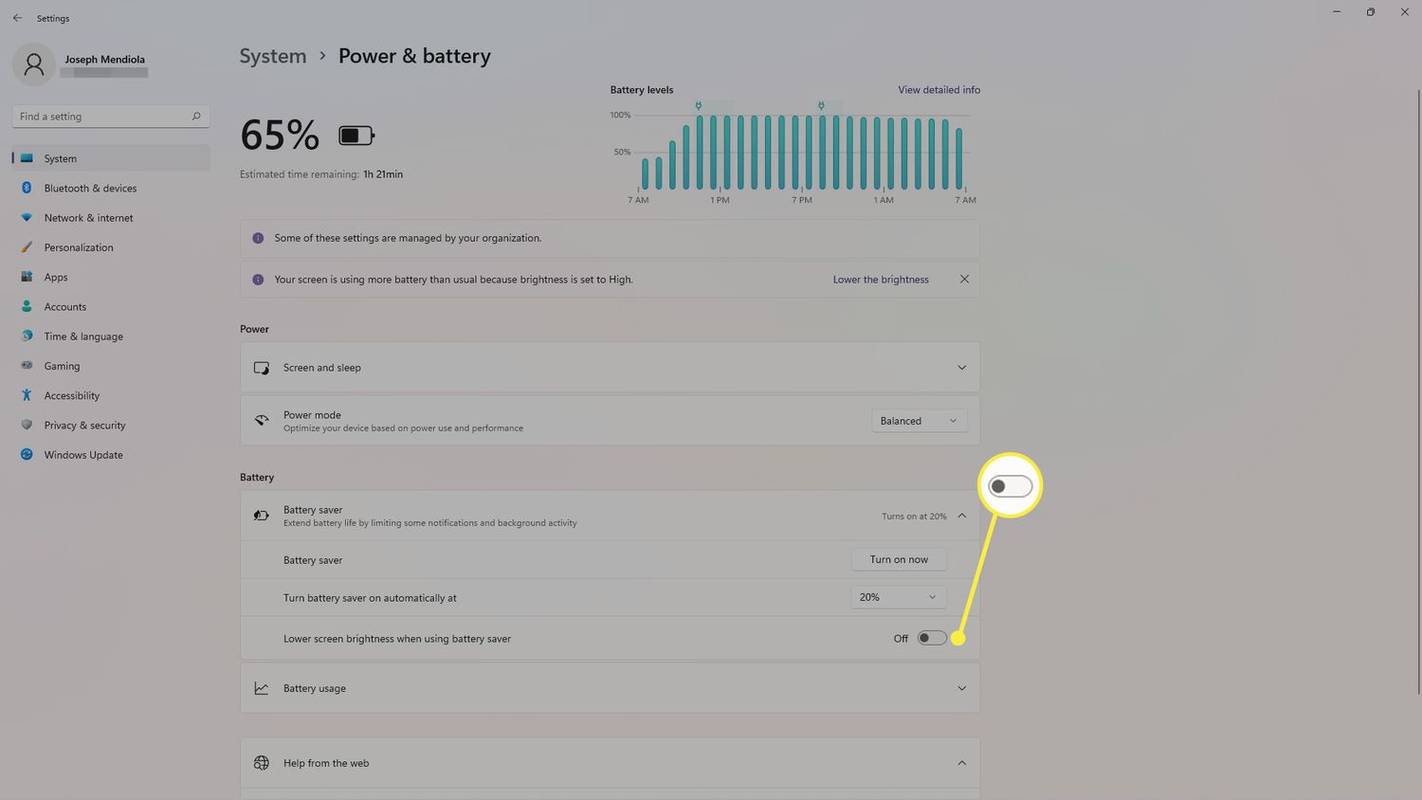
விண்டோஸ் 10 இல் ஆட்டோ பிரகாசத்தை எவ்வாறு முடக்குவது
விண்டோஸ் 10 இன் சில பதிப்புகளில், கண்ட்ரோல் பேனல் மூலம் மேம்பட்ட ஆற்றல் அமைப்புகளை முடக்கலாம்.
-
கண்ட்ரோல் பேனலைத் திறக்கவும். தொடக்க மெனுவிலிருந்து அதைத் தேடுவது ஒரு வழி.
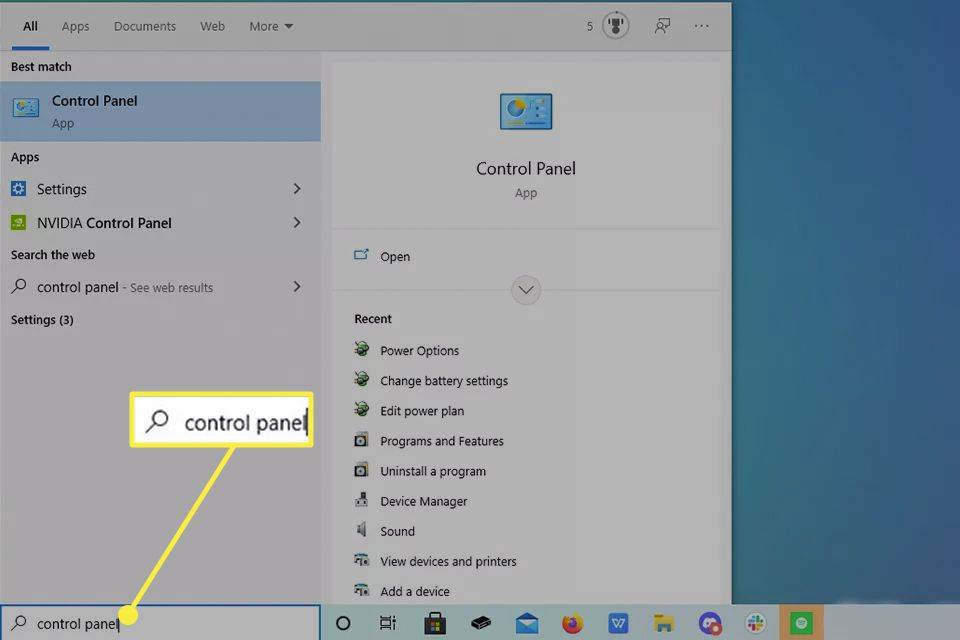
-
என்ற தலைப்பைத் தேர்ந்தெடுக்கவும் வன்பொருள் மற்றும் ஒலி .

-
தேர்வு செய்யவும் பவர் விருப்பங்கள் .
ஜிமெயிலில் ஸ்ட்ரைக்ரூவை எவ்வாறு பயன்படுத்துவது
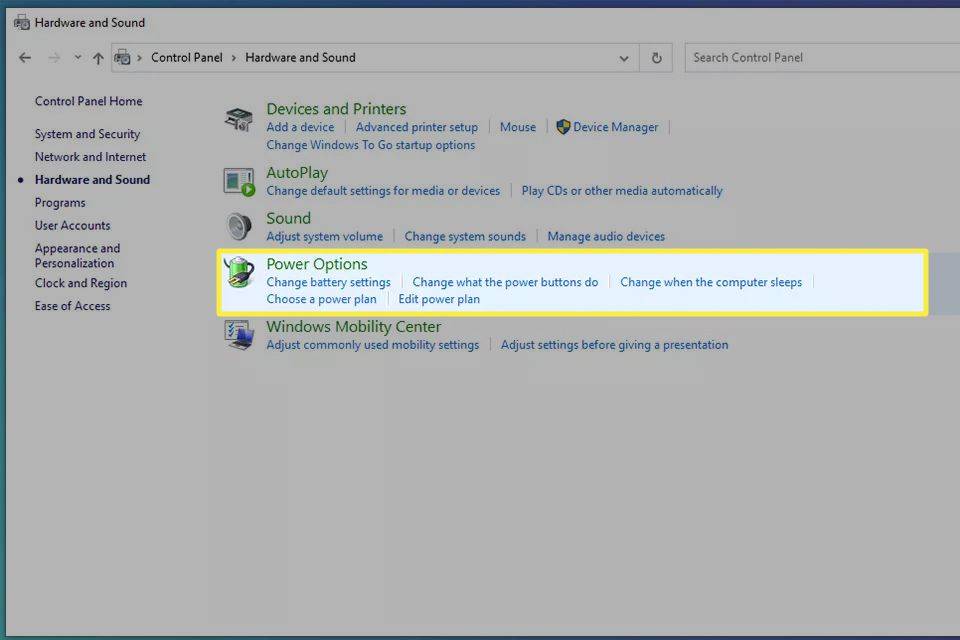
-
தேர்ந்தெடு திட்ட அமைப்புகளை மாற்றவும் தேர்ந்தெடுக்கப்பட்ட மின் திட்டத்தின் வலதுபுறம்.
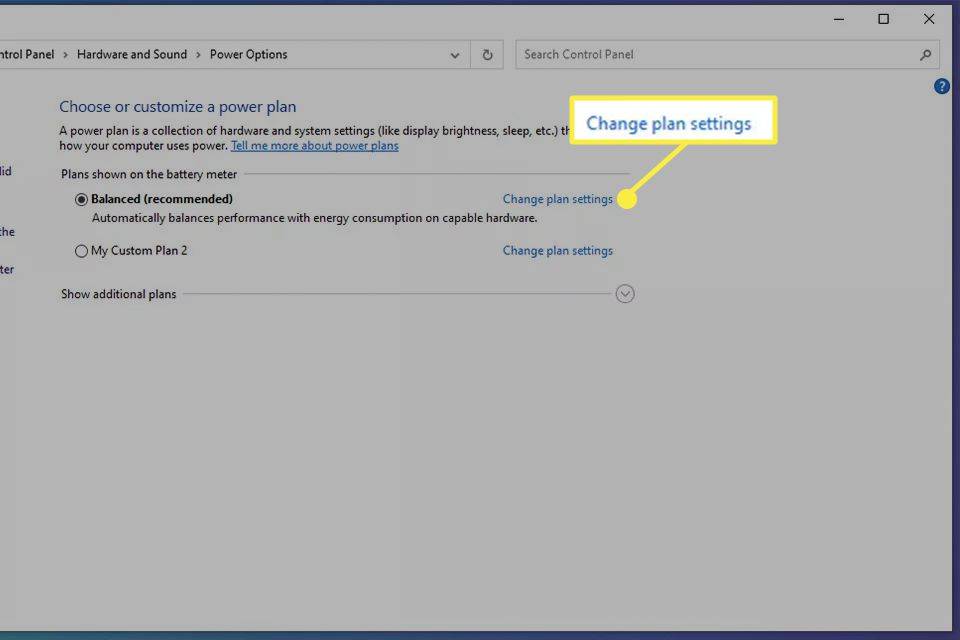
-
தேர்ந்தெடு மேம்பட்ட ஆற்றல் அமைப்புகளை மாற்றவும் மற்றும் ஒரு சிறிய சாளரம் தோன்றும்.
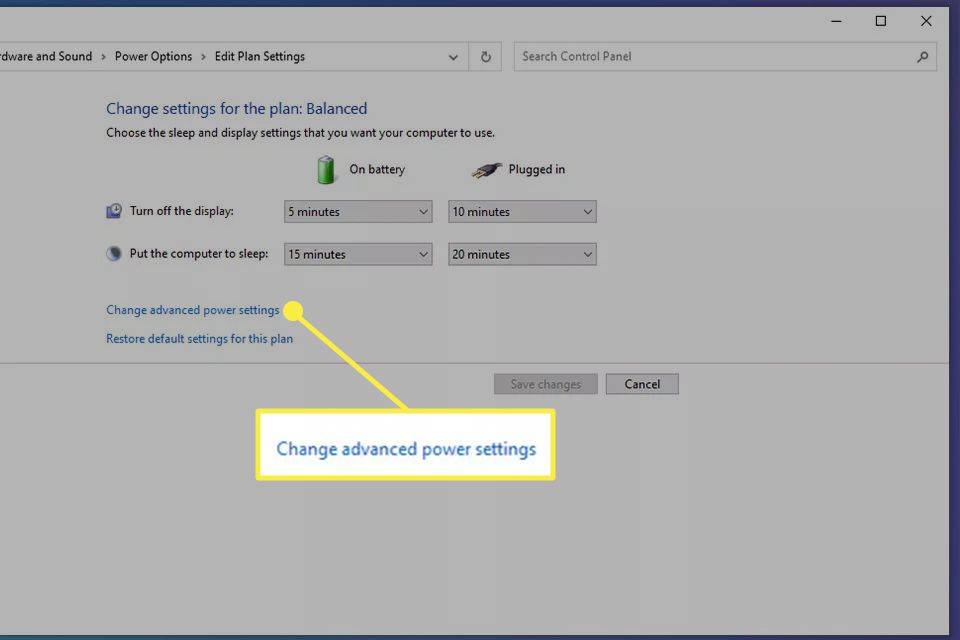
-
கண்டுபிடிக்க கீழே உருட்டவும் காட்சி , மற்றும் தேர்ந்தெடுக்கவும் பிளஸ் அடையாளம் கூடுதல் விருப்பங்களுக்கு அதன் அருகில்.
-
அடுத்து தகவமைப்பு பிரகாசத்தை இயக்கு என்பது கீழ்தோன்றும் மெனு. அதை அமைக்கவும் ஆஃப் , பின்னர் அழுத்தவும் சரி , தானியங்கு-பிரகாசம் அம்சத்தை முடக்க.
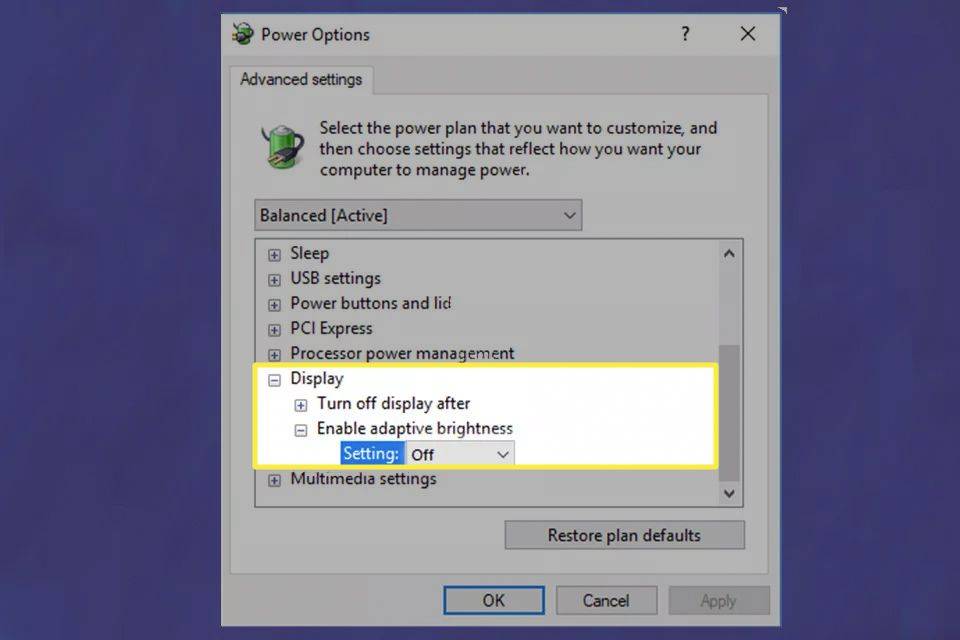
விண்டோஸில் பவர் பிளான் உருவாக்குவது எப்படி
அனைத்து விண்டோஸ் கணினிகளிலும் தானியங்கு பிரகாசத்தை முடக்க விருப்பம் இல்லை. அந்த சூழ்நிலையில், நீங்கள் புதிய ஒன்றை உருவாக்கலாம் பவர் பிளான் செய்து, உங்கள் கம்ப்யூட்டரின் ஒளிர்வு அமைப்புகள் சீராக இருப்பதை உறுதிசெய்யவும். இது விண்டோஸ் 11 மற்றும் விண்டோஸ் 10 இல் வேலை செய்கிறது.
-
திரும்பிச் செல்லவும் பவர் விருப்பங்கள் கண்ட்ரோல் பேனலில் மற்றும் தேர்ந்தெடுக்கவும் ஒரு சக்தி திட்டத்தை உருவாக்கவும் சாளரத்தின் இடது புறத்தில்.
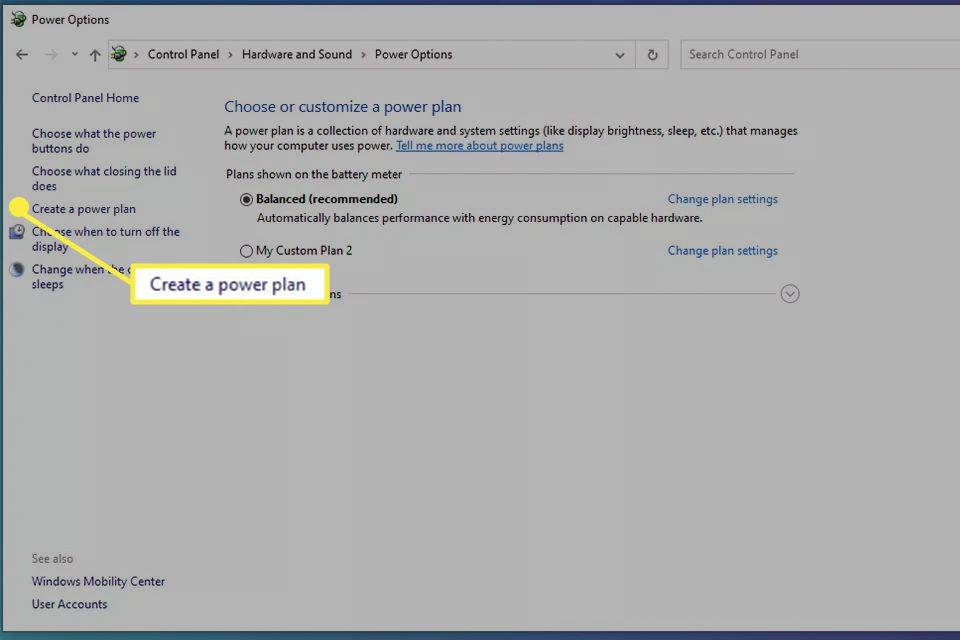
-
ஒரு திட்டத்தைத் தேர்ந்தெடுக்கவும். உங்கள் விருப்பங்கள் அடங்கும் சமப்படுத்தப்பட்டது (பரிந்துரைக்கப்பட்டது) , பவர் சேவர் , மற்றும் உயர் செயல்திறன் .
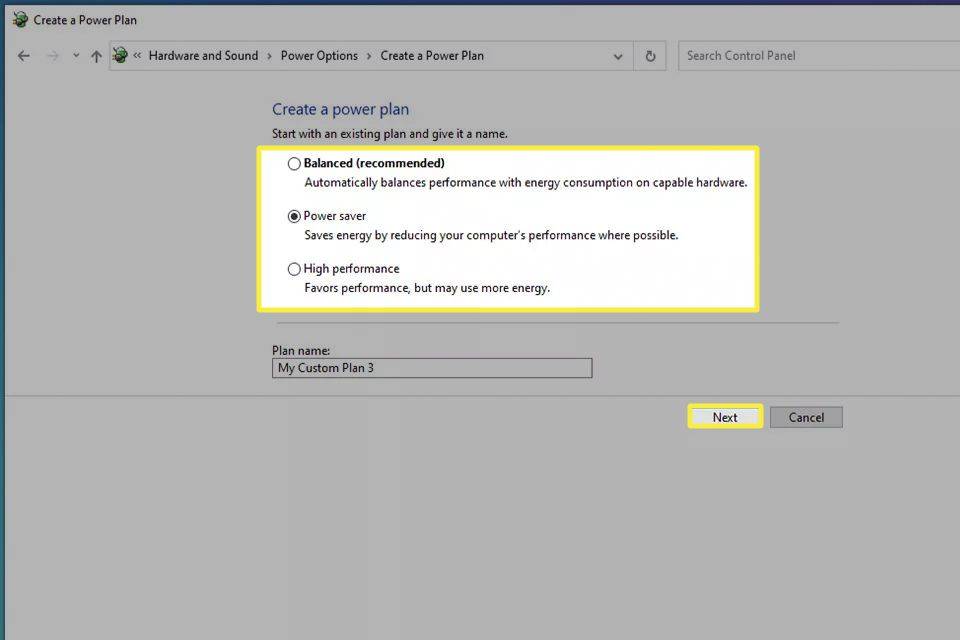
-
உங்கள் தனிப்பயன் மின் திட்டத்திற்கு பெயரிட்டு, பின்னர் தேர்ந்தெடுக்கவும் அடுத்தது .
-
உங்கள் தேவைகளுக்கு ஏற்ப திட்டத்தை உள்ளமைக்கவும். இந்த எடுத்துக்காட்டில், லேப்டாப் டிஸ்ப்ளே 5 நிமிடங்களுக்குப் பிறகு அணைக்கப்பட்டு 10 நிமிடங்களுக்குப் பிறகு தூங்கச் செல்லும்.
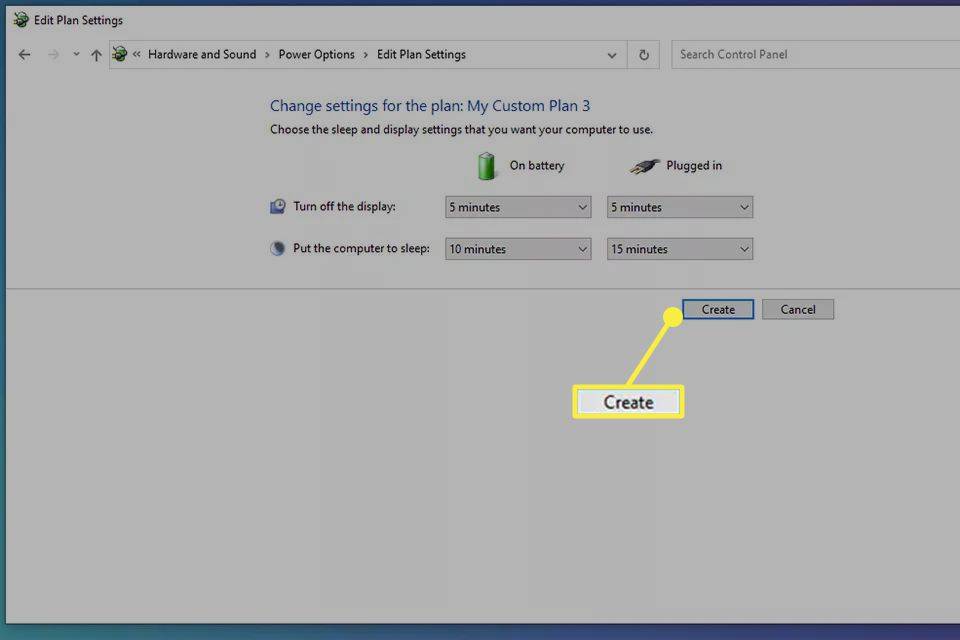
-
தேர்ந்தெடு உருவாக்கு , மற்றும் உங்கள் புதிய தனிப்பயன் திட்டம் உருவாக்கப்படும்
- விண்டோஸ் 10 உடன் எனது லெனோவாவில் ஆட்டோ பிரகாசத்தை எவ்வாறு முடக்குவது?
பவர் ஆப்ஷன்களில் இருந்து இந்த அம்சத்தை முடக்குவதற்கான விருப்பத்தை நீங்கள் காணவில்லை அல்லது அது வேலை செய்யவில்லை எனில், உங்கள் சாதனத்தில் உள்ள இன்டெல் கிராபிக்ஸ் கட்டுப்பாட்டுப் பலகத்தைத் திறக்கவும். தேர்ந்தெடு சக்தி மற்றும் மாற்றத்தை அடுத்த ஆஃப் நிலைக்கு நகர்த்தவும் அடாப்டிவ் பிரகாசம் அல்லது அடுத்துள்ள பெட்டியைத் தேர்வுநீக்கவும் பவர்-சேமிங் டெக்னாலஜி காட்சி அல்லது அதிகபட்ச செயல்திறன் சக்தி திட்டம்.
- விண்டோஸ் 10 உடன் எனது சோனி வயோவில் ஆட்டோ பிரகாசத்தை எவ்வாறு முடக்குவது?
உங்கள் Sony VAIO ஆனது தானியங்கி பிரகாசத்தை சரிசெய்வதற்கான அமைப்பைக் கொண்டிருந்தால், மேலே விவரிக்கப்பட்டுள்ளபடி பவர் விருப்பங்களிலிருந்து இந்த அம்சத்தை முடக்கவும். பின்னர் திறக்கவும் வயோ கட்டுப்பாட்டு மையம் > தேர்ந்தெடுக்கவும் காட்சி > மற்றும் பக்கத்தில் உள்ள பெட்டியைத் தேர்வுநீக்கவும் ஒளிர்வு அமைப்புகளைத் தானாகச் சரிசெய்யவும் .